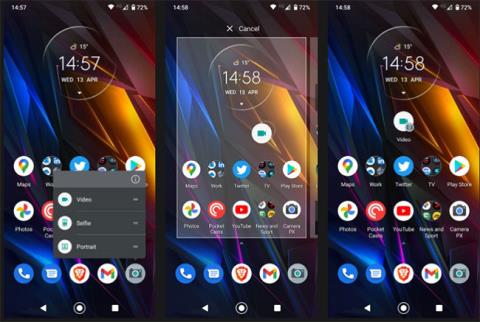Ikona fotoaparátu na telefonu vás zavede přímo do aplikace Fotoaparát, která je obvykle nastavena na fotografování pomocí hlavního zadního objektivu. Ale co když si chcete rychle udělat selfie nebo natočit video?
Zde je návod, jak nastavit zkratku pro přední fotoaparát nebo videokameru na domovské obrazovce telefonu Android .
Vytvořte zkratky pro pořizování selfie/nahrávání videí na domovské obrazovce Androidu
Na domovskou obrazovku Androidu je snadné přidat zkratky pro některé další funkce aplikace Fotoaparát. A mohou existovat vedle standardní ikony fotoaparátu, aniž by ji nutně nahrazovaly.
Zde je postup:
1. Dlouze stiskněte ikonu fotoaparátu na domovské obrazovce.
2. Po krátké době se otevře další nabídka. Tato nabídka obsahuje zástupce několika různých funkcí dostupných v aplikaci Fotoaparát, jako jsou různé fotoaparáty nebo režimy fotografování.
3. Nyní podržte prst na zkratce selfie nebo videa v této nabídce a přetáhněte ji na prázdné místo na domovské obrazovce.
4. Tím se na domovskou obrazovku umístí nová ikona. Klikněte na něj pro kontrolu. Nová zkratka spustí vaši aplikaci fotoaparátu přímo k požadované funkci.

Vytvořte zkratky pro pořizování selfie/nahrávání videí na domovské obrazovce Androidu
Tato metoda se neomezuje pouze na selfie fotoaparáty nebo nahrávání videa. Obvykle jej můžete použít pro další funkce, které fotoaparát telefonu nabízí. Ty mohou zahrnovat makro objektivy nebo objektivy se zoomem nebo dokonce softwarová nastavení, jako je portrétní režim nebo noční režim.
Možnosti se budou lišit v závislosti na výrobci telefonu a funkcích fotoaparátu. Můžete je také najít, pokud používáte jednu z nejlepších aplikací pro fotoaparáty třetích stran nebo některé aplikace, které vám pomohou pořídit skvělá selfie.
Jak odstranit zkratky pro pořizování selfie/nahrávání videí
Tuto novou zkratku můžete použít jako kteroukoli jinou ikonu na domovské obrazovce, což znamená, že ji můžete umístit kamkoli chcete, dokonce i do složky.
Odeberte ji z domovské obrazovky stejným způsobem, jako byste to udělali s jakoukoli jinou ikonou – obvykle přetažením zástupce na možnost „Odebrat“ v horní části obrazovky nebo stisknutím a podržením zástupce a poté se otevře výběrem Odebrat z nabídky. Vyhráli jste Neodstraňujte aplikaci fotoaparátu, která to dělá, a můžete ikonu znovu vytvořit, kdykoli ji budete potřebovat.
Tento málo známý trik je skvělý způsob, jak získat přístup k funkcím fotoaparátu, které používáte nejčastěji. Bude k dispozici na většině moderních zařízení a nebude vyžadovat žádné stahování ani využívat další množství paměti.
Fotografie a videa jsou však jen začátkem toho, co můžete s fotoaparátem Android dělat. Můžete jej také použít k identifikaci téměř čehokoli, včetně potravin, oblečení a rostlin, nebo k porovnání cen v obchodech.